Fenstertaste + G für Aufnahmen in Windows 11 - Xbox Social beim Spielen
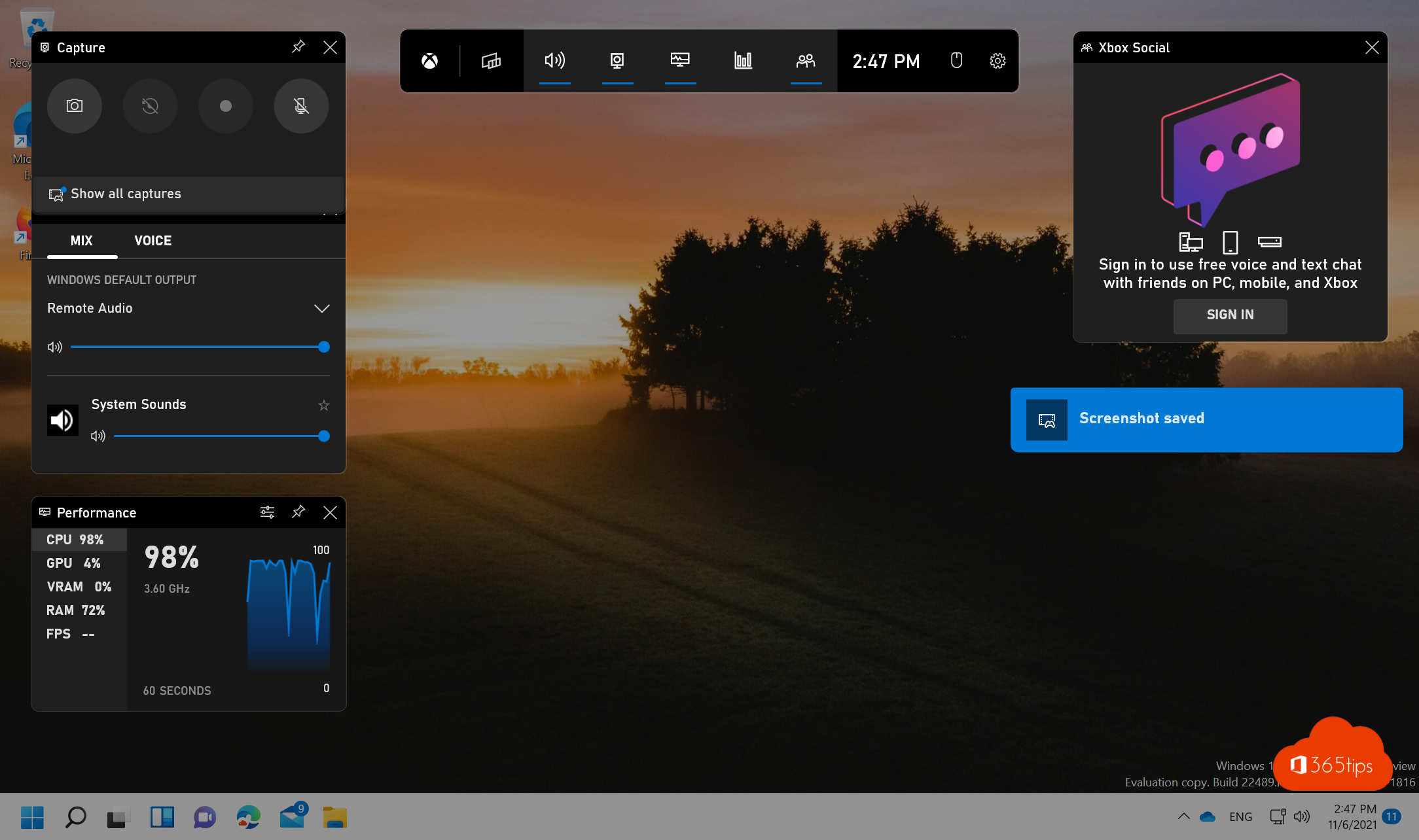
Die Xbox Game Bar bietet nicht nur die Möglichkeit, während des Spielens einfach Aufnahmen zu machen, sondern ist auch eine praktische Lösung für Benutzer, die keine zusätzliche Software für die Aufnahme von Screenshots und Bildschirmfotos installieren möchten. Durch Drücken der Taste Windows+ G kann die Xbox Game Bar gestartet werden und bietet ein Widget-Menü, Audio-Optionen für die Audioausgabe und -eingabe mit Mikrofonen und Lautsprechern, Aufnahmeoptionen für Screenshots und Videos, Leistungsinformationen, Ressourcen und Xbox Social. Diese Funktionen bieten Nutzern eine einfache Möglichkeit, ihr Spielerlebnis zu verbessern und mit anderen zu teilen.
Drücken Sie die Tasten Windows+ G, um die Xbox Game Bar zu starten.
In diesem Widget-Menü finden Sie:
Erstellen eines Screenshots mit der Windows-Taste + ALT + PRTSCRN
Aufnahme der letzten 30 Sekunden: Fenstertaste + ALT + G
Videoaufnahme starten Fenstertaste + ALT + R
Mikrofon ein- oder ausschalten Fenstertaste + ALT + M
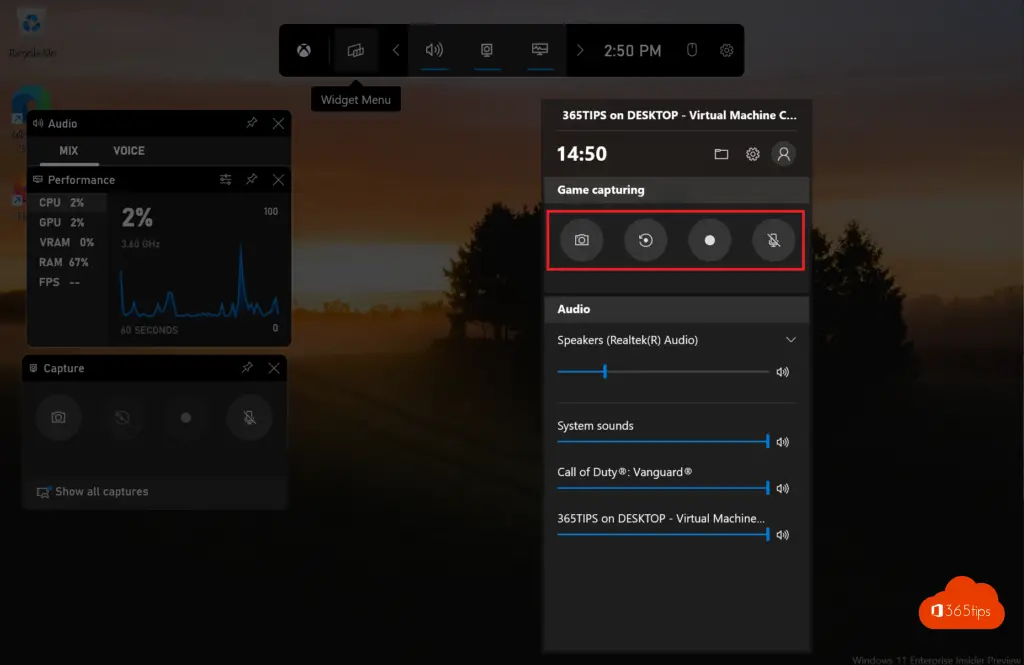
Aufnahme eines Bildschirmfotos in PowerPoint
Innerhalb von PowerPoint ist es auch möglich, Video- und Audioaufnahmen zu machen -> Wählen Sie Einfügen -> Medien - > Bildschirmaufzeichnung.
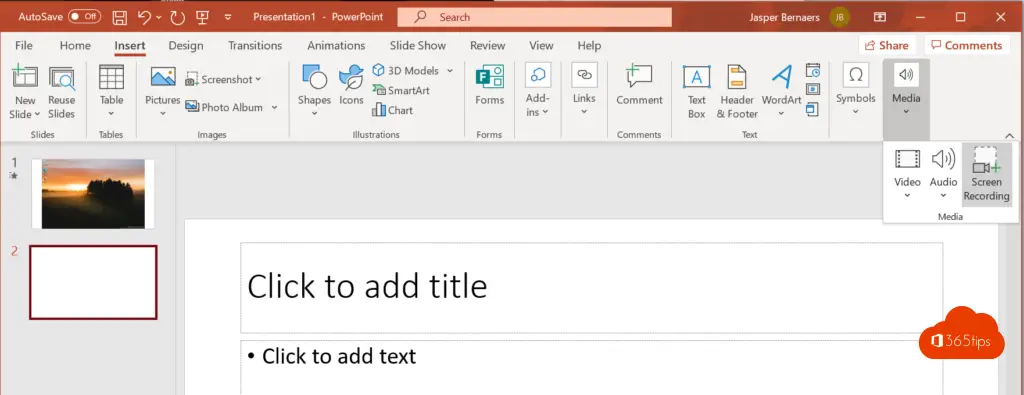
Lesen Sie auch
Wie können Sie Ihren Bildschirm in Office 365 aufzeichnen? -> PowerPoint
Bildschirmausdruck, Bildschirmfoto oder Bildschirmaufnahme in Windows 10 oder 11